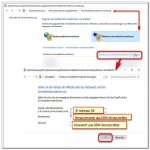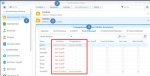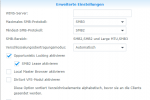- Mitglied seit
- 06. Mrz 2016
- Beiträge
- 16
- Punkte für Reaktionen
- 0
- Punkte
- 1
Habe eine DS216+ .
Jetzt habe ich ein großesProblem.
Nachdem ich jetzt ein Windoes10 Laptop habe, kann ich keine Daten mehr auf die Synology verschieben. Von der Synology auf dem Windows 10 Rechner geht es ohne Probleme, über den Windows Explorer.
Netzlaufwerke habe ich eingebunden und sind im Explorer vorhanden. Benutzername und Freigaben alles vorhanden. Zugriff über den Explorer auf die Synology funktioniert ja aber eben halt nicht das kopieren von Dateien. Wie schon gesagt nur das kopieren von Dateien vom NAS auf dem Windows Rechner funktioniert. Berechtigungen alles Frei.
Mir kommt es vor als wenn der Explorer beim Kopieren der Datei auf den NAS Ordner richtig abstürzt bzw. sich aufhängt, denn die Meldung " keine Rückmeldung " erscheint wenn ich den Kopiervorgang beenden will weil er ja nicht funktioniert.
Und SMB1 minimum und SMB3 maximum ist in der NAS eingestellt.
Vorher hatte ich ein MACBook Pro und da hatte es im Finder ohne Probleme funktioniert.
Warum nicht unter Windoes 10 ?
Bin schon echt am Verzweifeln.
Jetzt habe ich ein großesProblem.
Nachdem ich jetzt ein Windoes10 Laptop habe, kann ich keine Daten mehr auf die Synology verschieben. Von der Synology auf dem Windows 10 Rechner geht es ohne Probleme, über den Windows Explorer.
Netzlaufwerke habe ich eingebunden und sind im Explorer vorhanden. Benutzername und Freigaben alles vorhanden. Zugriff über den Explorer auf die Synology funktioniert ja aber eben halt nicht das kopieren von Dateien. Wie schon gesagt nur das kopieren von Dateien vom NAS auf dem Windows Rechner funktioniert. Berechtigungen alles Frei.
Mir kommt es vor als wenn der Explorer beim Kopieren der Datei auf den NAS Ordner richtig abstürzt bzw. sich aufhängt, denn die Meldung " keine Rückmeldung " erscheint wenn ich den Kopiervorgang beenden will weil er ja nicht funktioniert.
Und SMB1 minimum und SMB3 maximum ist in der NAS eingestellt.
Vorher hatte ich ein MACBook Pro und da hatte es im Finder ohne Probleme funktioniert.
Warum nicht unter Windoes 10 ?
Bin schon echt am Verzweifeln.